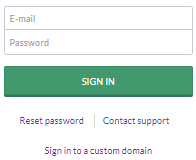Guida rapida per l'Amministratore di sistema
Questa guida rapida è per gli amministratori che devono gestire gli utenti e configurare le impostazioni organizzative relative a un account Diligent One.
Prima di iniziare
Occorre essere Amministratore di sistema per amministrare un account Diligent One.
Flusso di lavoro

1. Accedi a Launchpad
- Apri Launchpad.
- Esegui una delle seguenti operazioni:
- Inserire e-mail e password e fare clic su Accedi.
Se non hai le informazioni di accesso, contatta il tuo Amministratore di sistema.
- Fare clic su Accedere a un dominio personalizzato, inserire il dominio personalizzato dell'azienda e fare clic su Continua.
Se non conosci il dominio personalizzato, contatta l'Amministratore di sistema o la persona responsabile della configurazione del SSO (Single Sign-On) per l'azienda.
Risultato: è stato effettuato l'accesso a Launchpad.
- Inserire e-mail e password e fare clic su Accedi.
2. Aggiungere membri del team
- Fare clic su Impostazioni piattaforma > Utenti.
- Fai clic su Aggiungi utente.
- Inserisci il nome e l'e-mail del membro del team
- Facoltativo. Assegna ruoli e una sottoscrizione al membro del team:
- Ruolo: consultare Tipi di utente a livello di sistema e ruoli dei gruppi
- Sottoscrizione: consultare Gestire licenze e autorizzazioni di sottoscrizioni
- Ruolo rapporti: consultare Autorizzazioni dell'applicazione Rapporti
- Fai clic su Invia invito.
- Ripeti i passaggi da 1 a 5 per aggiungere ogni membro del team.
Risultato I membri del team vengono aggiunti a Launchpad e ricevono un'e-mail d'invito che descrive come accedere al software Diligent della tua azienda. Una volta che un membro del team accetta l'e-mail d'invito, viene elencato come Attivo.
Nota
La piattaforma Diligent One non supporta gli indirizzi e-mail con accenti o caratteri non latini.
3. Aggiornare le impostazioni dell'organizzazione
- Fare clic su Impostazioni piattaforma > Organizzazione.
- Fai clic su Aggiorna organizzazione.
- Personalizza il logo aziendale, i colori dei rapporti e le impostazioni di sicurezza.
Risultato: le impostazioni dell'organizzazione sono aggiornate.
Cosa fare in seguito
- Identificare i rischi che influenzano gli obiettivi strategici della tua azienda in Strategia: Identificare il rischio strategico
- Creare un progetto per gestire l'audit, il lavoro SOX o altri lavori di rischio/controllo in Progetti: Creare progetti
- Configurare i dati in Risultati per organizzare, monitorare e rimediare le issue: Fissare Risultati